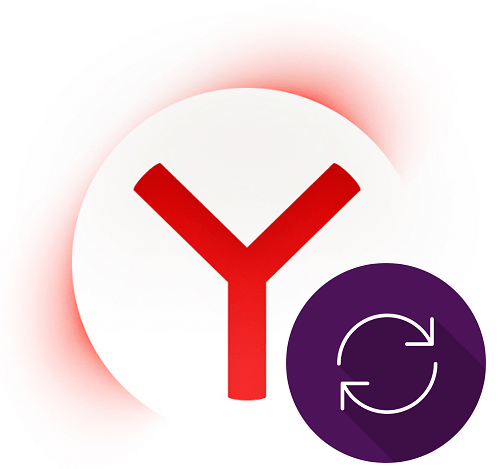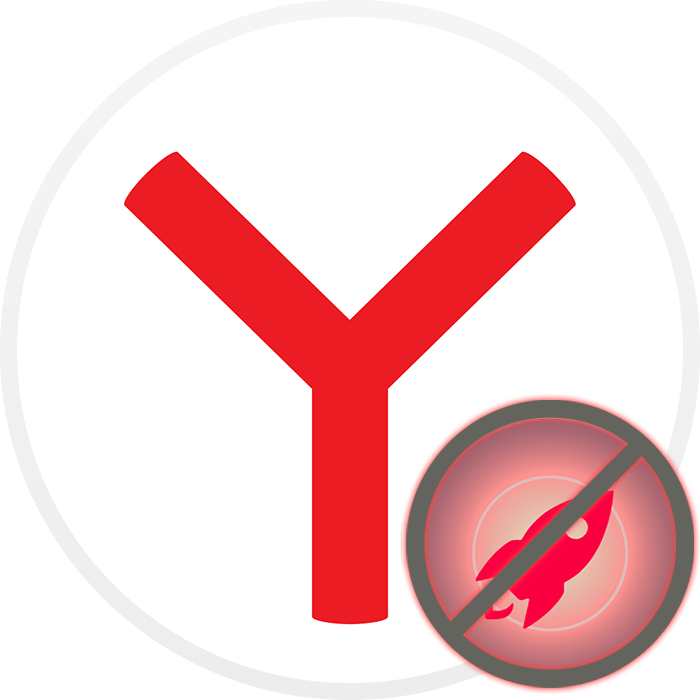Зміст
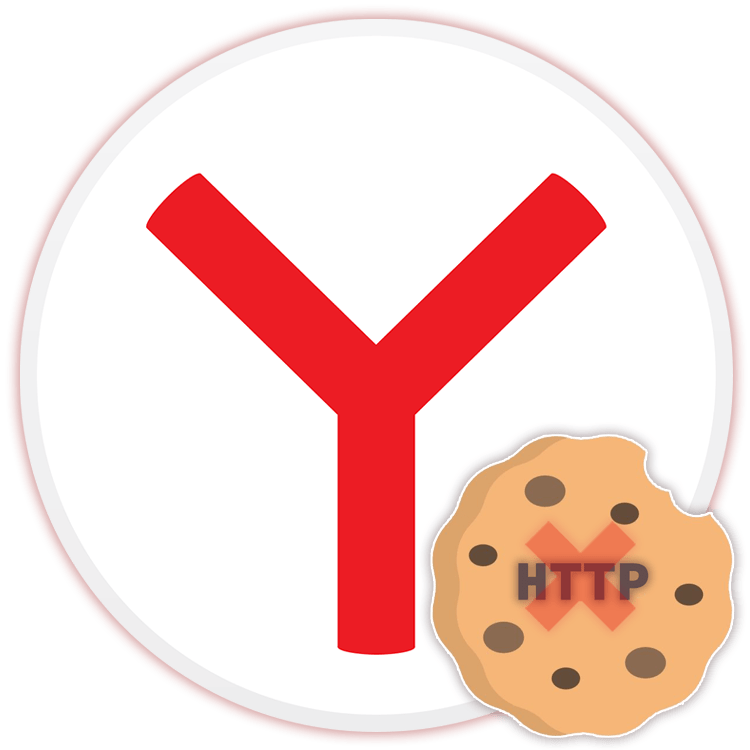
Будь-який браузер під час роботи зберігає cookies &8212; невеликі текстові файли, в яких знаходяться дані з відвіданих Користувачем веб-адрес. Це необхідно для того щоб сайти могли «запам'ятовувати» відвідувачів і позбавляє від необхідності кожен раз вводити логін і пароль для авторизації. За замовчуванням в Яндекс.Браузері дозволено збереження куки, але в будь-який момент користувач може вимкнути цю функцію і очистити сховище. Зазвичай це відбувається з міркувань безпеки, і в одній зі статей ми вже більш детально розглядали потребу цих елементів в веб-оглядачах. В цей же раз мова піде про те, як видалити куки в Яндекс.Браузері різними способами.
Читайте також: Що таке куки в браузері
Для того щоб очистити куки в Яндекс.Браузері, існує кілька варіантів: засоби браузера і сторонні програми. Перший спосіб більш гнучкий, а другий актуальний, наприклад, коли Вам необхідно розлогінитися на якомусь сайті, не відкриваючи веб-оглядач.
Спосіб 1: налаштування браузера
Безпосередньо з браузера куки можна видаляти різними методами: перебуваючи на одному сайтів, вручну поштучно або все за раз. Перші два варіанти істотно зручніше, адже видалення всіх cookies необхідно не завжди &8212; після цього доводиться заново авторизовуватися на всіх використовуваних сайтах. Проте останній варіант найшвидший і легкий. Тому коли немає бажання морочитися з одинарним видаленням, найпростіше запустити повне видалення даного виду файлів.
- Відкриваємо браузер і через &171; Меню & 187; переходимо в &171;Налаштування&187; .
- На лівій панелі перемикаємося на вкладку &171;системні & 187; .
- Шукаємо посилання & 171; Очистити історію & 187; і тиснемо на неї.
- Спершу вкажіть проміжок часу, за який хочете видалити файли (1). Можливо, виставляти значення &171;за весь час&187; не потрібно, якщо ви хочете Очистити дані останньої сесії. Далі зніміть всі зайві галочки, залишивши одну навпроти пункту & 171; файли cookies та інші дані сайтів і модулів&187; (2). Тут ви також побачите, скільки всього куки зберігає Яндекс.Браузер. Залишається натиснути на & 171; Очистити&187; (3) і почекати кілька секунд для закінчення операції.
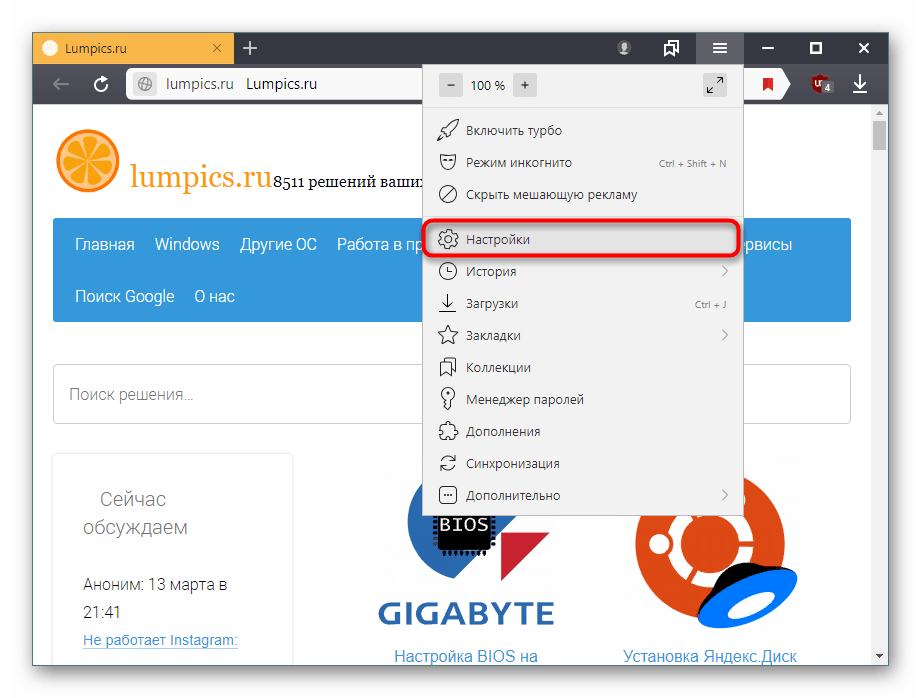
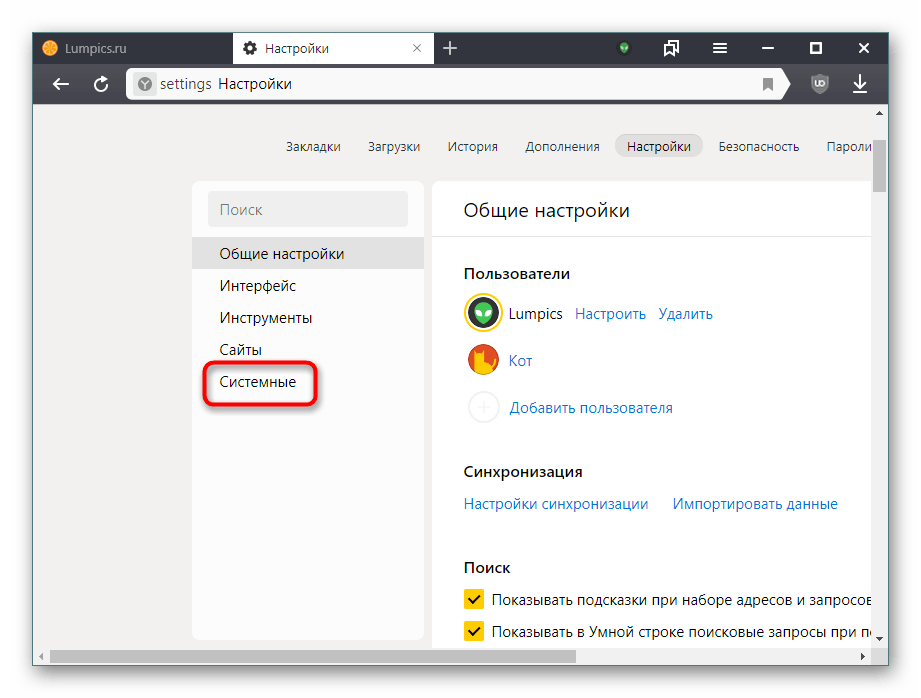
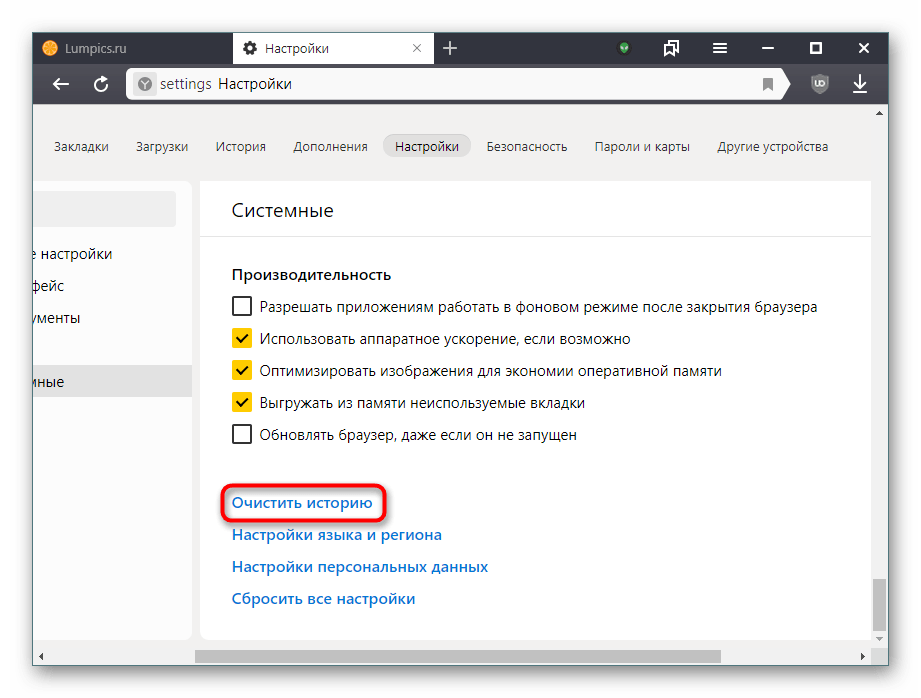
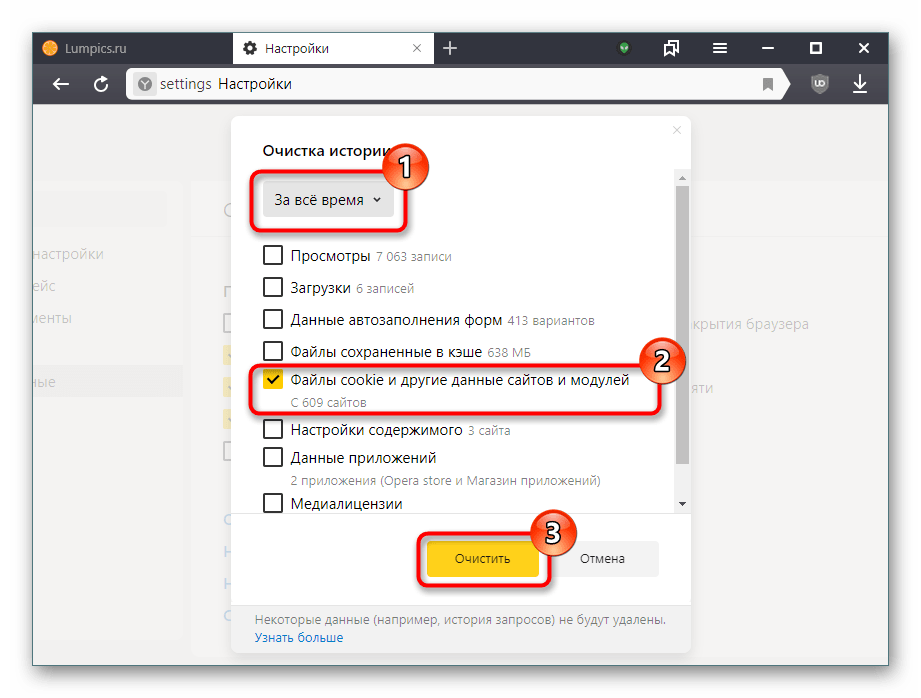
Спосіб 2: поштучне видалення
Цей варіант вже для тих користувачів, які знають, що конкретно їм необхідно видалити з браузера. Куки якогось одного або декількох веб-адрес зазвичай стираються в цілях безпеки, наприклад, перед тимчасовою передачею комп'ютера або ноутбука в використання іншій людині або в аналогічних ситуаціях.
- Перейдіть до &171;Налаштування&187; через &171; Меню & 187; .
- На панелі ліворуч Виберіть &171;сайти&187; .
- Клікніть по посиланню & 171; Розширені налаштування сайтів&187; .
- Відшукайте блок &171; Cookie-файли&187; . До речі, тут при необхідності ви можете управляти параметрами їх збереження.
- Натисніть на посилання &171; файли Cookie та дані веб-сайтів&187; .
- Наводячи курсор миші на певні сайти, видаляйте їх поодинці &8212; кожен раз праворуч з'являється відповідне посилання. Ви також можете кликати на конкретну адресу, переглядати список куки і видаляти їх там. Правда, для цього позначка сірим шрифтом повинна бути від &171;2 файли cookie&187; і більше.
- Тут же можна очистити всі куки, натиснувши & 171; видалити всі&187; . Відмінність від способу 1 &8212; не можна вибрати часовий проміжок.
- У вікні попередження про незворотність дії натисніть на & 171; так, видалити&187; .
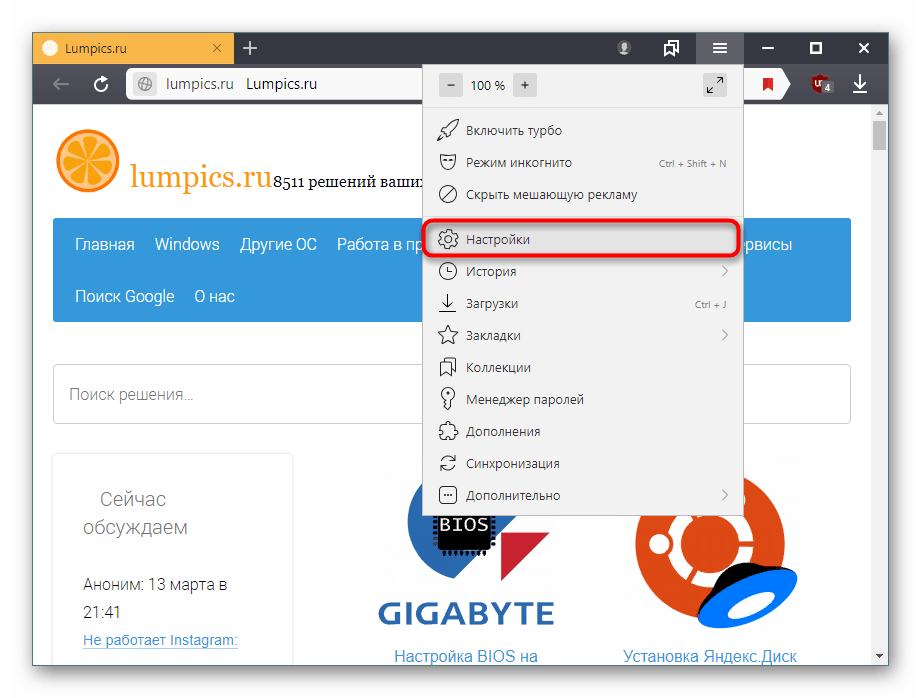
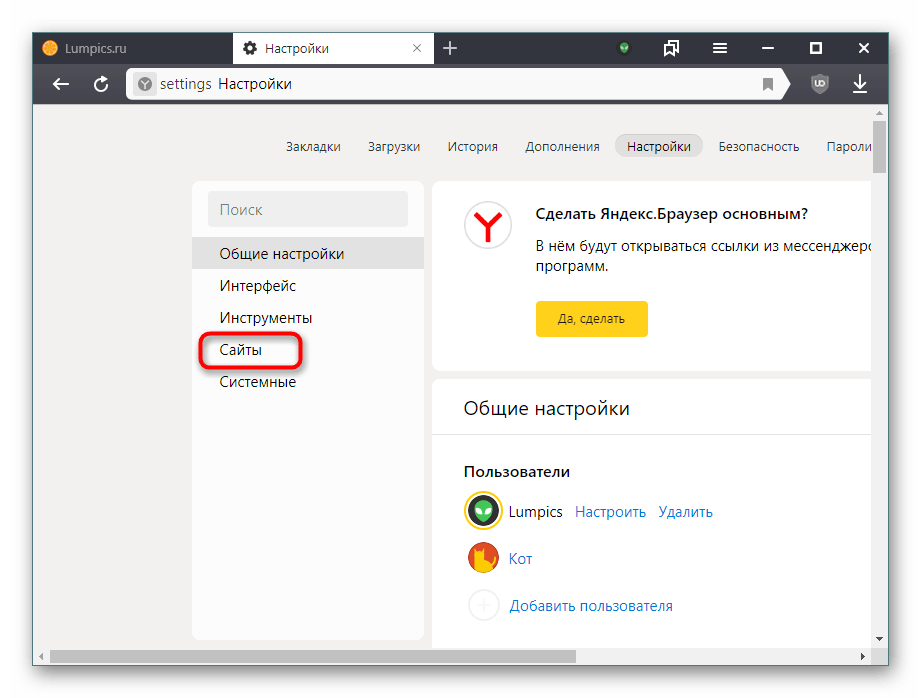
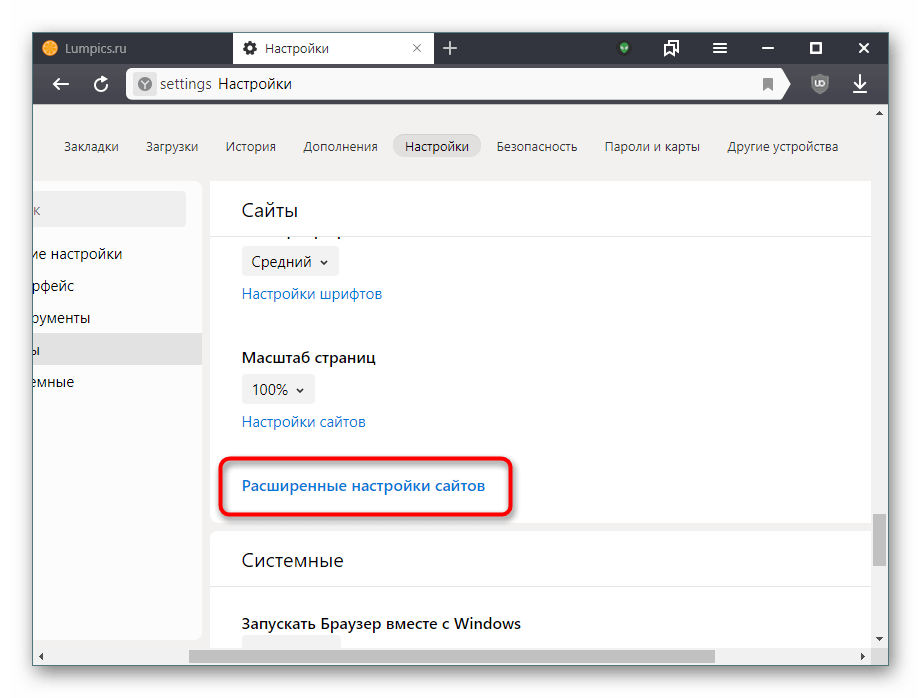
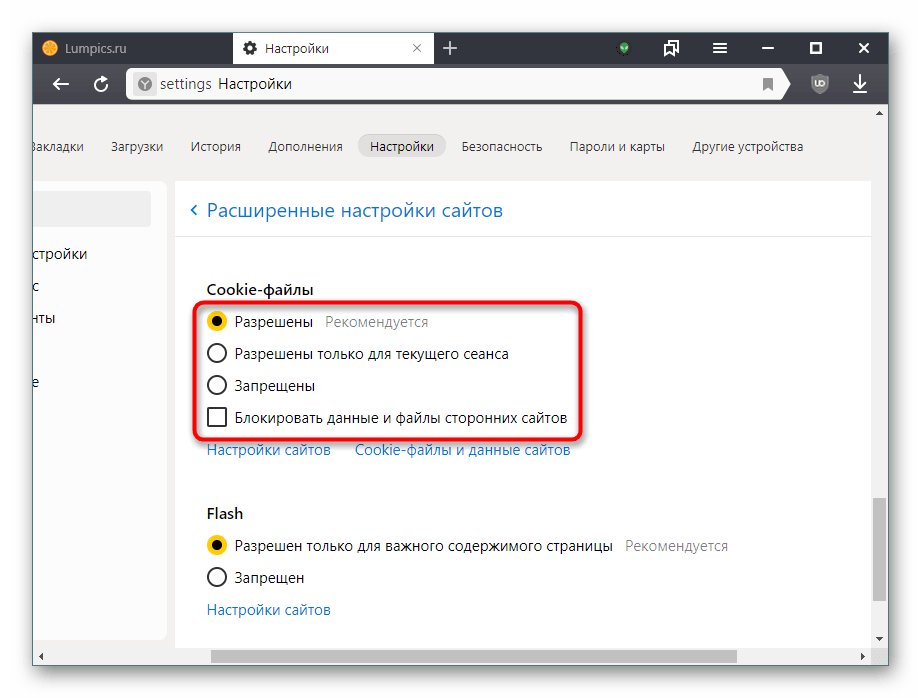
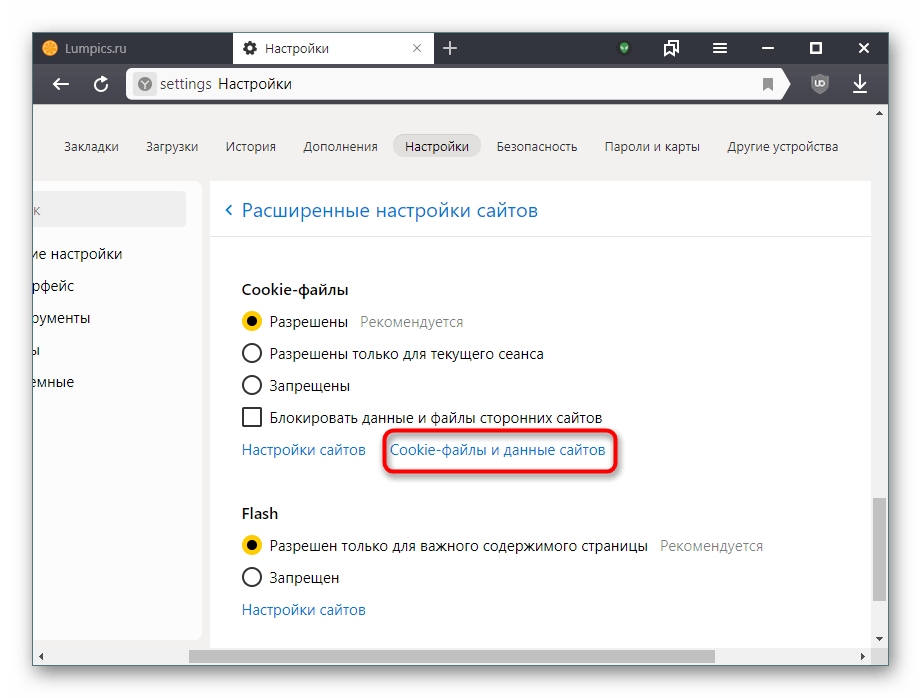
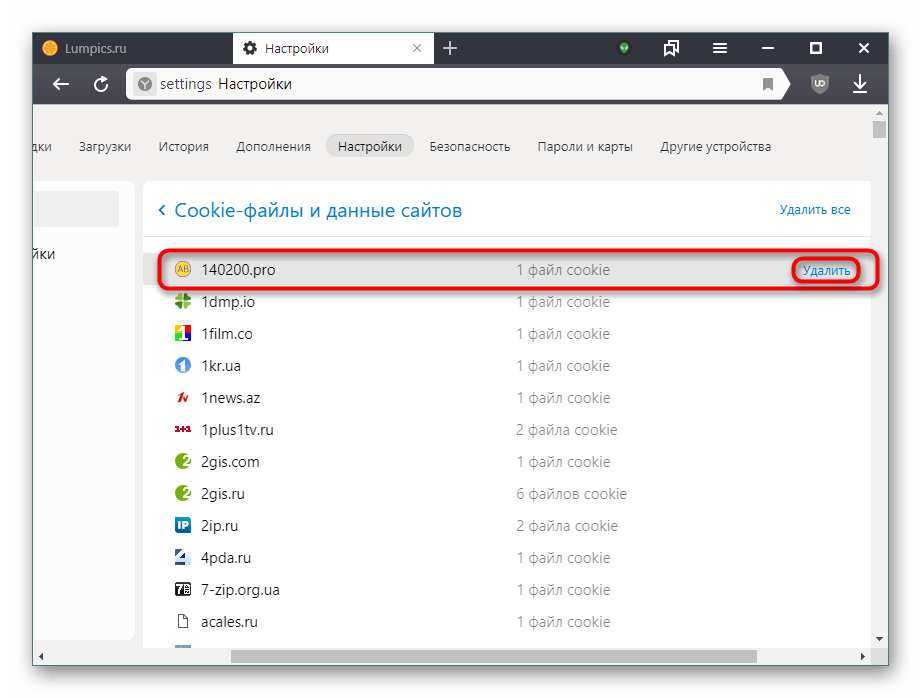
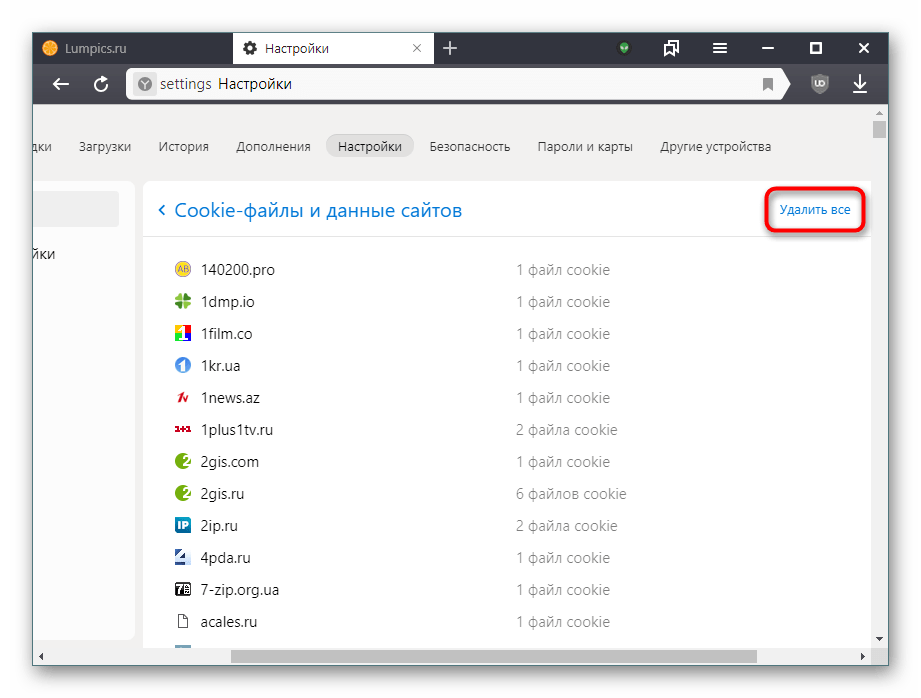
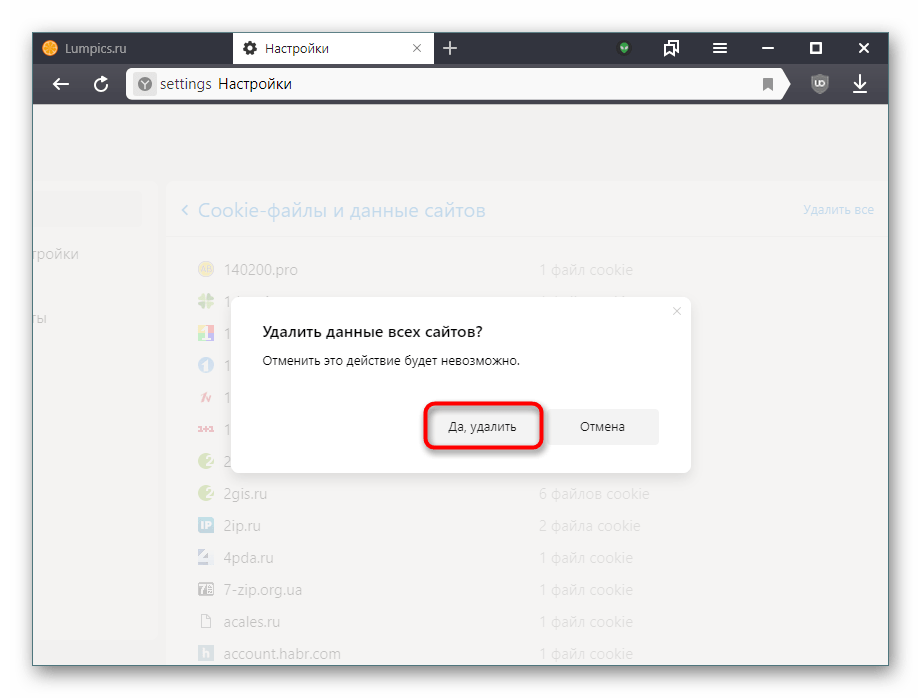
Не виходячи з будь-якого веб-адреси, є можливість швидко видалити всі або деякі куки, пов'язані з ним. Це позбавляє від потреби займатися ручним пошуком і одинарним видаленням в подальшому, як було описано в способі 2.
- Перебуваючи на сайті, файли якого треба видалити, в адресному рядку натисніть на значок Земної кулі, що розташований лівіше адреси сторінки. Клікніть по посиланню & 171; Детальніше&187; .
- В блоці & 171; дозволи&187; відображено кількість дозволених і збережених куки. Для переходу до списку клацніть по рядку.
- Розгортаючи список на стрілочку, можете переглядати, які саме файли зберіг сайт. А клацнувши на конкретний куки, трохи нижче побачите детальну інформацію про нього.
- Ви можете або видалити виділений куки (або папку з усіма cookies відразу), або відправити їх в блокування. Другий метод запобіжить їх подальше завантаження конкретно на цьому сайті. Переглянути список заборонених файлів можна в цьому ж вікні, на вкладці &171; заблоковано&187; . Після закінчення залишається натиснути & 171; Готово&187; , щоб закрити вікно і продовжити користуватися веб-оглядачем.
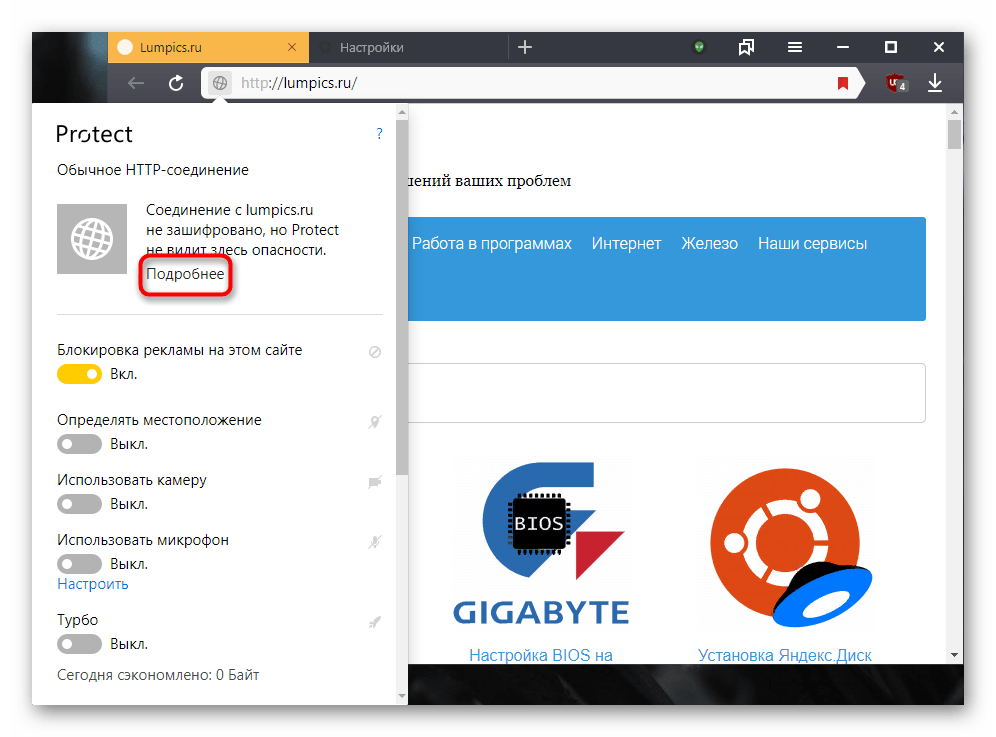
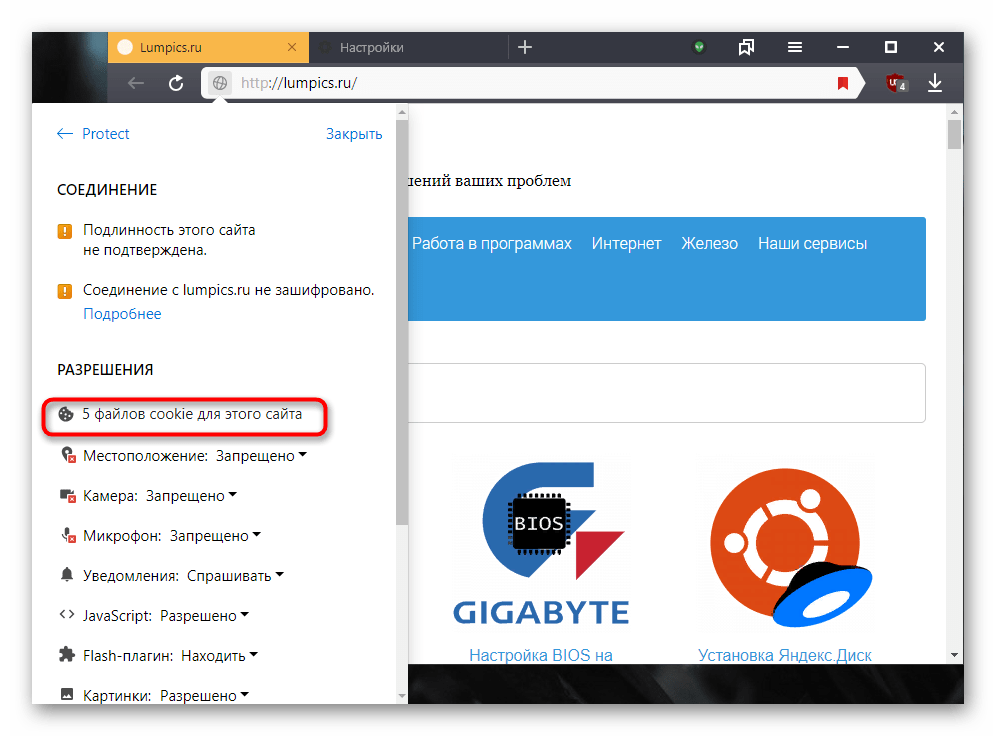
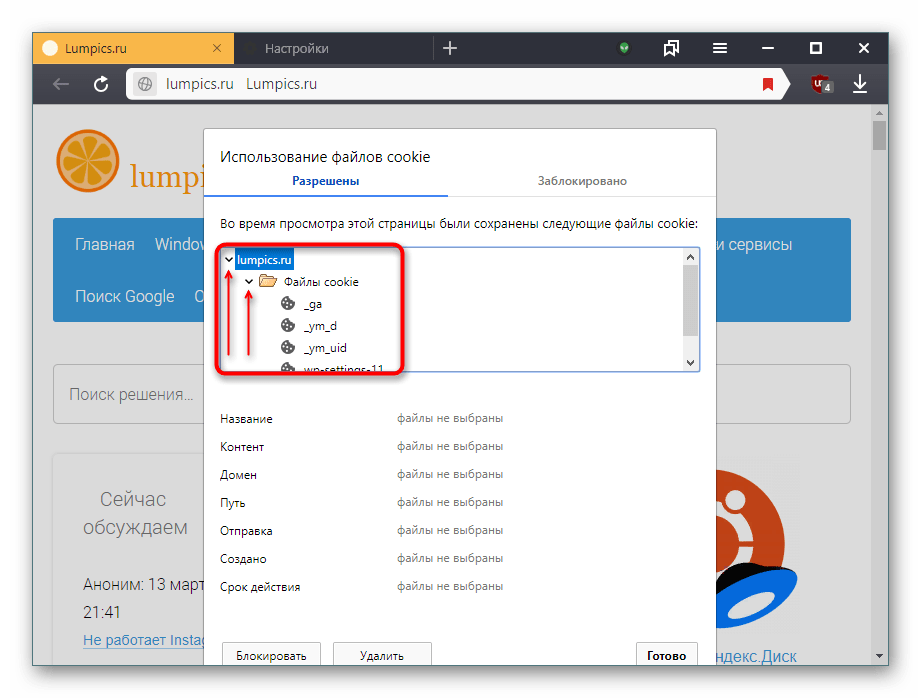
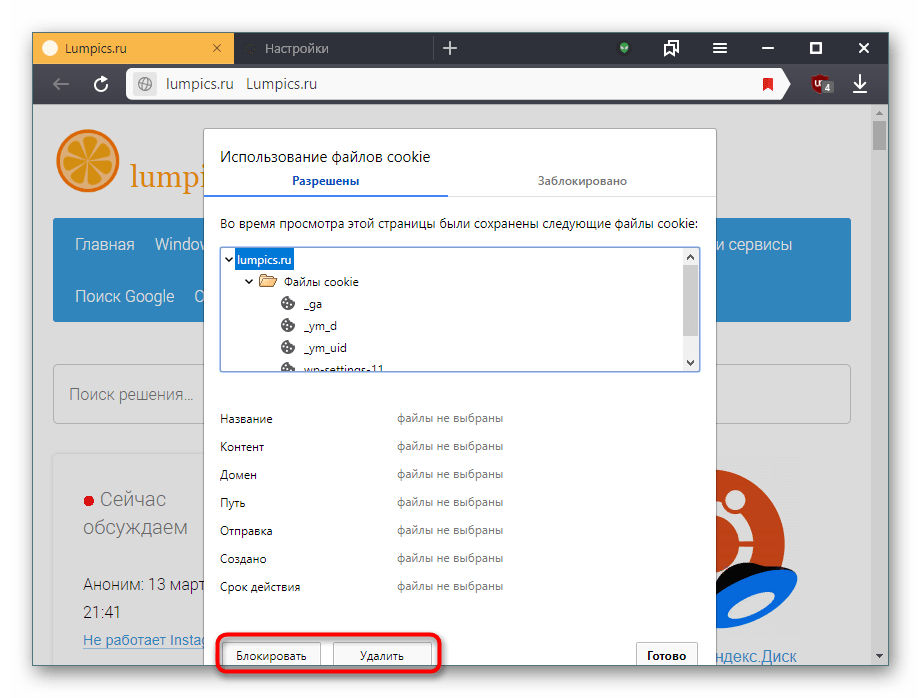
Найкраще після очищення таким способом більше не користуватися сайтом, оскільки деякі куки знову збережуться.
Спосіб 4: стороннє ПЗ
Використовуючи спеціальні програми можна, не заходячи в браузер, Очистити cookies. Найбільш поширеною в цій справі є утиліта CCleaner. У неї є відразу два інструменти з очищення куки, схожих з розглянутими вище. Відразу хочемо сказати, що це і аналогічне йому по націлене на загальну очистку системи, тому опції з видалення cookies суміщені з іншими браузерами. Детальніше про це написано нижче.
Варіант 1: повне очищення
Швидке видалення дозволяє в пару кліків стерти всі куки з браузера без необхідності запускати його.
- Встановіть і запустіть CCleaner. Яндекс.Браузер на час подальших дій знадобиться закрити.
- В меню»очищення" галочки на вкладці &171;Windows&187; варто прибрати, якщо ви не хочете, щоб крім куки видалялося що-небудь ще.
- Перейдіть на вкладку & 171; Додатки&187; і знайдіть розділ &171;Google Chrome&187; . Справа в тому, що обидва веб-оглядача працюють на одному движку, в зв'язку з чого програма приймає Яндекс за найбільш популярний Гугл Хром . Встановіть галочку поруч з параметром &171; Cookie-файли&187; . Всі інші галочки при цьому можна зняти. Потім натисніть & 171; очищення & 187; .
- Дайте згоду на очищення знайдених файлів.
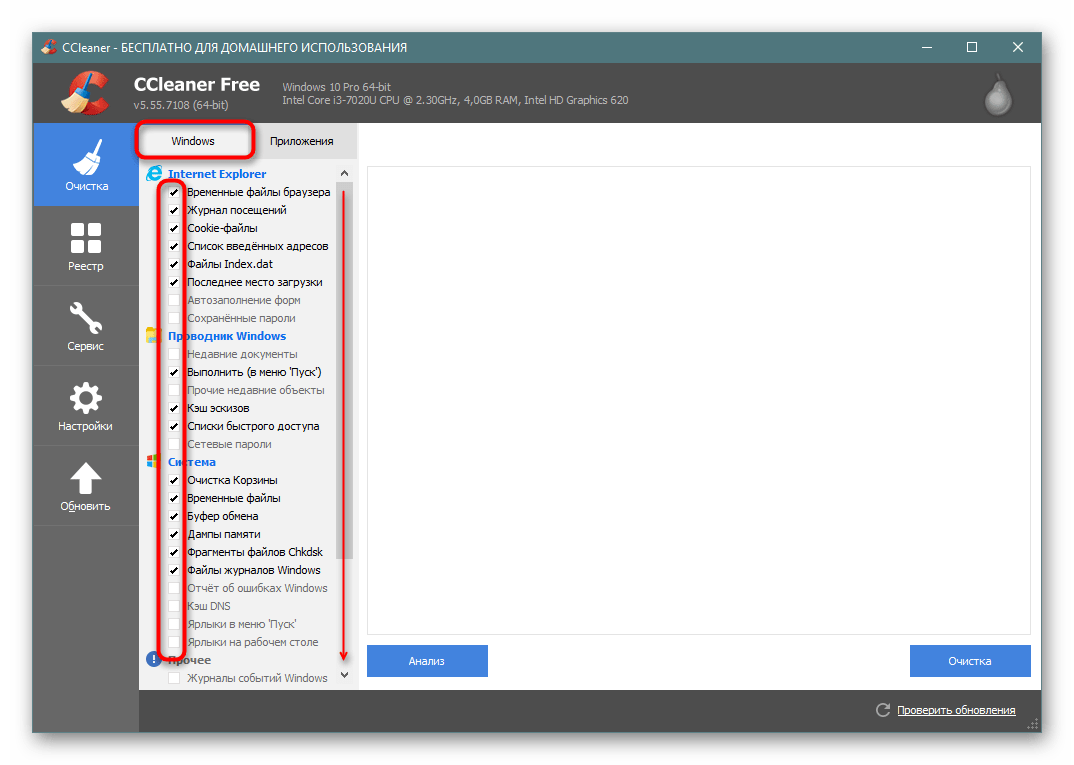
Якщо у вас є інші браузери на цьому движку (Chrome, Vivaldi та ін.), будьте готові до того, що куки втечуть і там!
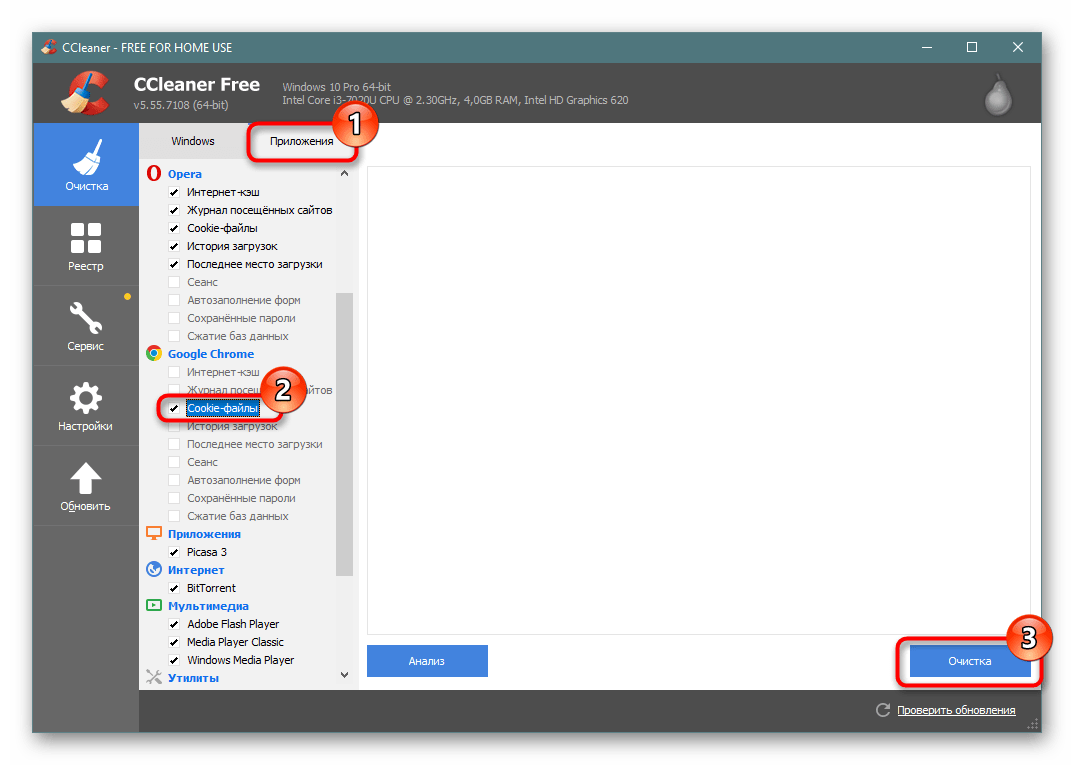
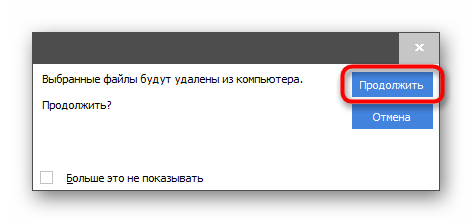
Варіант 2: вибіркове видалення
Даний спосіб підійде вже для більш детального видалення &8212; коли ви знаєте і пам'ятаєте сайти, для яких хочете зробити Видалення.
Зверніть увагу, цим методом ви видалите куки-файли з усіх веб-оглядачів, а не тільки з Яндекс.Браузера!
- Перейдіть на вкладку &171;Налаштування&187; , а звідти &8212; до розділу &171; Cookie-файли&187; .
- Відшукайте адресу, файли для якого більше не потрібні, клацніть по ньому правою кнопкою миші > &171; видалити & 187; .
- У вікні з питанням погодьтеся на &171;ОК&187; .
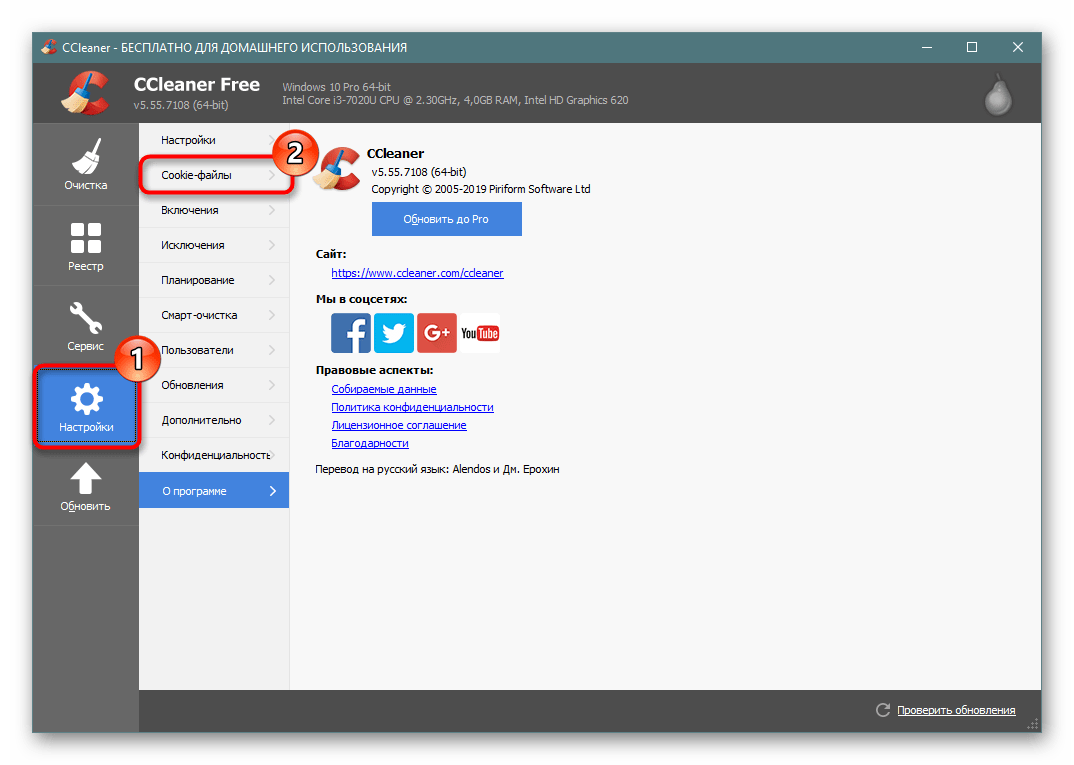
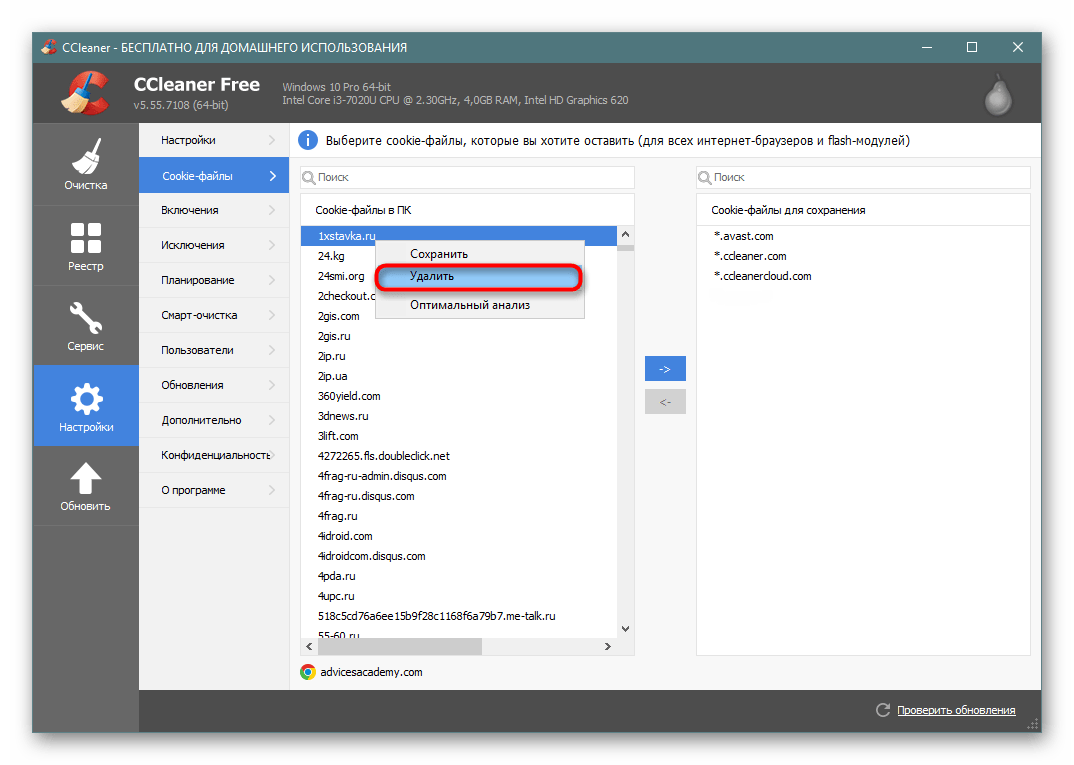
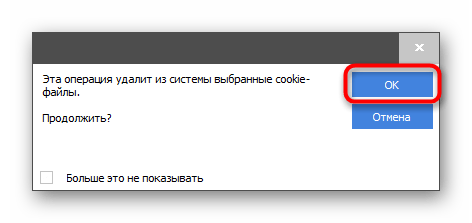
Завжди можна вчинити навпаки &8212; відшукати сайти, куки для яких необхідно зберегти, додати їх в своєрідний &171;білий список&187;, а потім скористатися будь-яким їх запропонованих вище способів і варіантів видалення. Сіклінер знову при цьому збереже ці куки для всіх оглядачів, а не тільки для Браузера.
- Знайдіть сайт, cookie для якого хочете залишити, і клацніть по ньому ЛФМ. Виділивши, натисніть на стрілочку вправо, щоб перекинути його в список збережених адрес.
- Дивіться на іконки внизу вікна: вони показують, в яких ще браузерах використовуються куки для виділеного сайту.
- Виконайте те ж саме з іншими сайтами, після чого можете переходити до очищення Яндекс.Браузера від всіх незбережених куки.
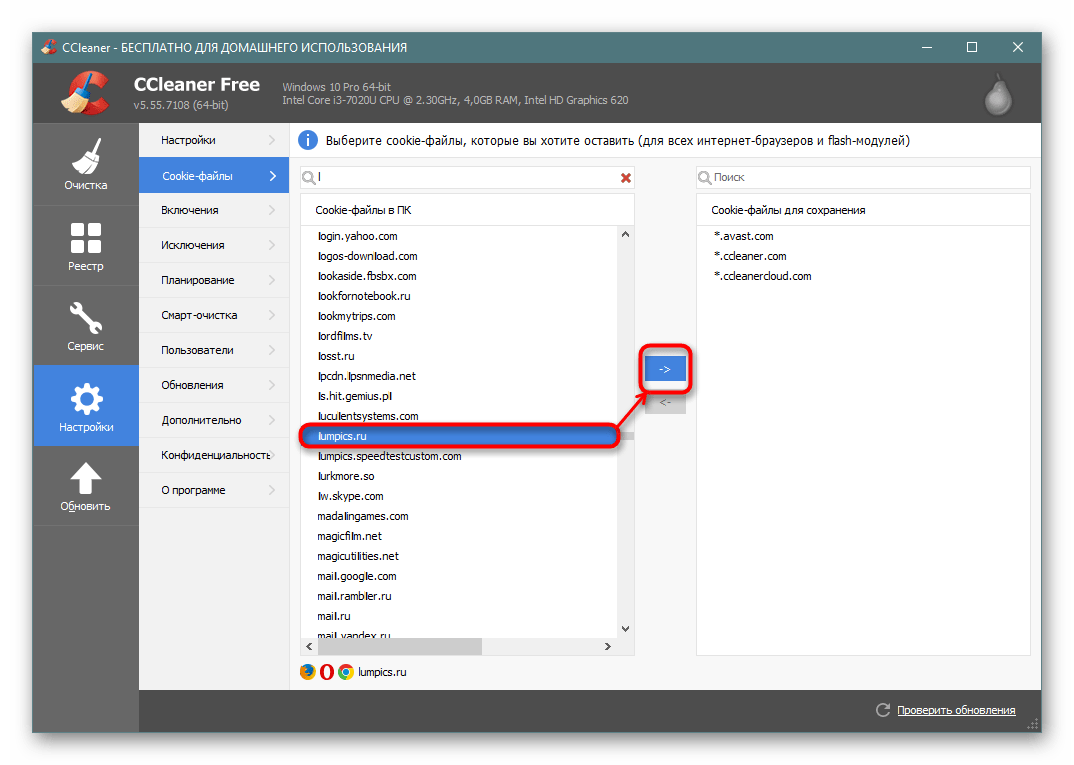
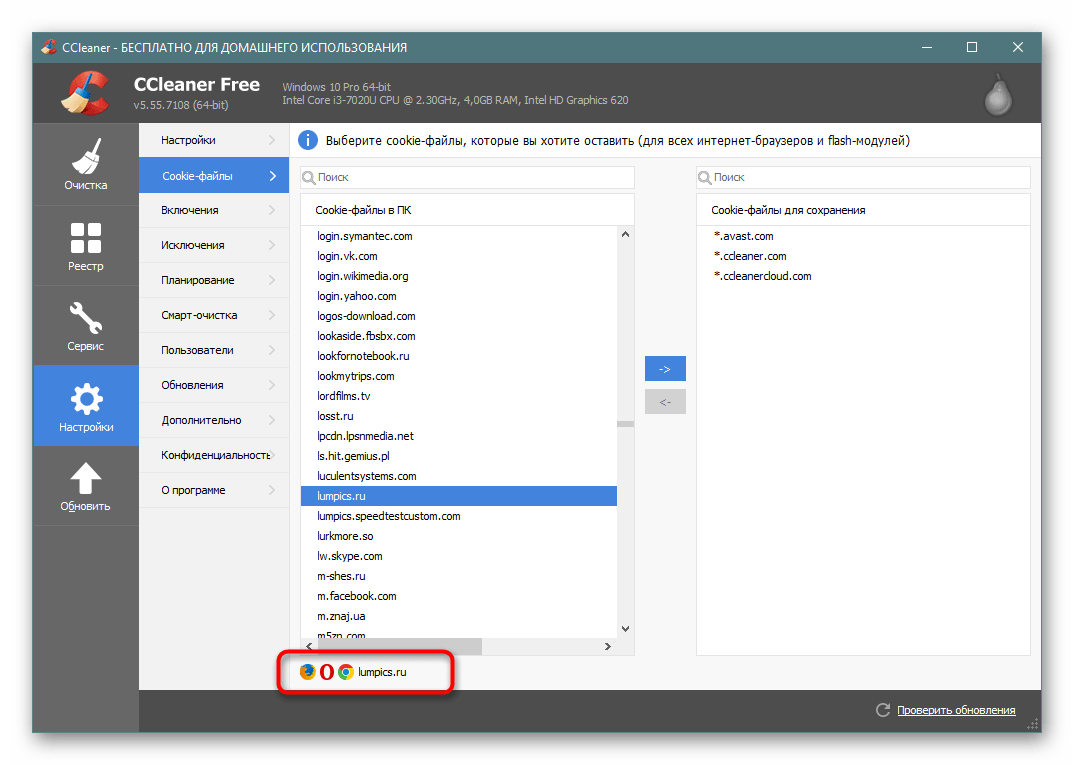
Тепер Ви знаєте, як очистити браузер Яндекс від кукі-файлів. Нагадуємо, що без видимих причин очищати комп'ютер від них не має сенсу, так як вони майже не займають місця в системі, але істотно полегшують щоденне використання сайтів з авторизацією та іншими елементами взаємодії з користувачем.